windows7ghost安装教程是什么呢?最近非常多人问小编我,安装ghostwin7系统需要什么,会不会太难呢?其实安装ghostwin7系统是非常简单的,那么废话不多说,下面就让我给你们介绍下windows7ghost安装教程。
win7在线安装
设置光驱为第一启动项
当重装系统需从光驱启动时,按DEL进BIOS设置,找到First Boot Device ,将其设为CDROM(光驱启动),方法是用键盘方向键盘选定First Boot Device ,用PgUp或PgDn翻页将HDD-O改为CDROM,按ESC,按F10,再按Y,回车,保存退出。
设置好光驱启动后,放入光盘,重启电脑:
放入系统光碟出现如下安装ghost win7系统菜单,按“1” 选择安装系统到硬盘第一分区
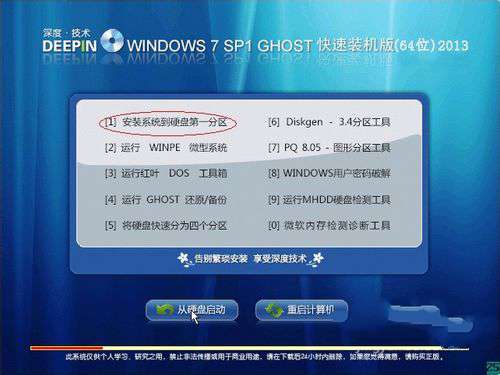
会自动进入拷贝系统过程,这个进程大约3-6分钟,视电脑配制而定
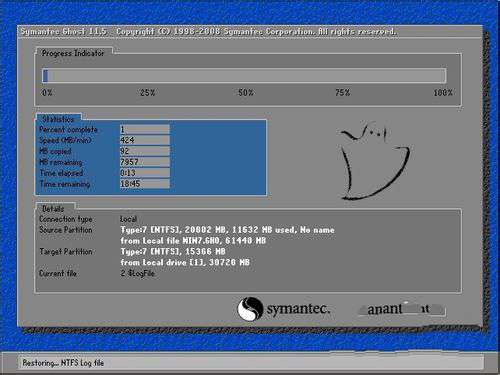
拷贝系统完成后,会自动重启,进入安装自动检测过程

正在自动搜索安装系统驱动

系统自动安装中,这个过程大约5-8分钟,视电脑配制而定
win732 64位系统区别
win732 64位系统区别是什么呢?现在都是流行win7系统,但是win7系统分为32位和64位区别,所以网友就问小编我,win732位和64位区别是什么呢?下面就让我给你们介绍下win

正在自动激活windows7旗舰版,进入系统就已经激活了,
安装完成后会自动重启,到此,从光盘安装ghost win7系统结束!

下面说说,还能进入系统的情况下,怎样通过硬盘安装ghost win7系统
把从下载的深度技术ghost win7 32旗舰版解压到一个英文目录,如下图画

记住 一定是英文目录哦,不然无法安装的,双击 AUTORUN.EXE程序文件,弹出如下介面,选择“1” 用GHOST 镜像安装器,免刻盘安装系统,弹出如下图片介面。

如下图片所示,选择“还原系统”,点确认后 会自动重新启动,进入安装流程(和从光盘安装一样的)
到此深度ghostwin7怎么安装教程结束。
怎么样,很简单吧,您也快来试试吧

以上就是小编给你你们介绍的windows7ghost安装教程,供大家伙参考收藏,一个简单的安装ghostwin7系统教程讲到这里就结束了,你们肯定是受益匪浅,以后遇到电脑系统问题,就用小编我这个方法进行解决吧。
以上就是电脑技术教程《windows7ghost安装教程》的全部内容,由下载火资源网整理发布,关注我们每日分享Win12、win11、win10、win7、Win XP等系统使用技巧!win7系统之家安装教程
win7系统之家安装教程是什么呢?电脑xp系统正式退役了,所以网友们想安装win7系统,所以就向小编提问关于安装win7系统的问题,下面就让小编给你们说说win7系统之家安装


